你是否遇到了以下困擾:在Word中需要連續剪下多個文字段落,然後再一起複製貼上?傳統方法需要反覆剪貼,十分繁瑣。但別擔心,php小編蘋果今天分享一招教你輕鬆實現Word連續剪切並一次性複製的操作,讓你告別繁瑣的操作流程!快來閱讀下面的詳細步驟,提升你的效率吧!
1、拿下面的這些文字為例子,需要剪貼複製紅色的字,並在下方快速貼上貼文。
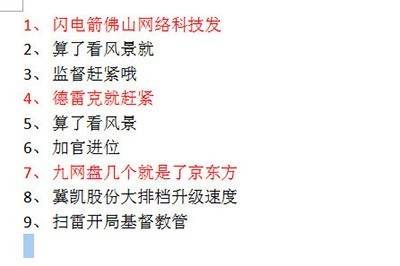
2、選取一段文字,並使用快速鍵CTLR F3,而不是CTLR X這個預設的剪貼鍵。可以看到文字已被剪貼掉。
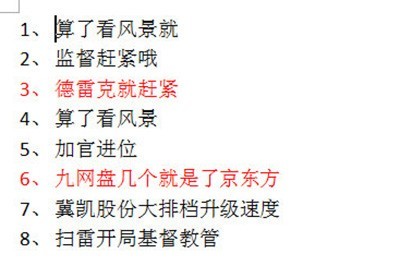
3、接著以相同的方法將其他紅色字選中一一剪貼。

4、最後回車將遊標定為到空白地方,使用快捷鍵CTLR SHIFT F3,然後就可以看到先前被剪貼的文字全部被統一貼過來。
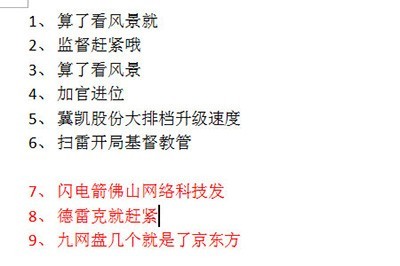 #
#
以上是word連續剪下並一次複製的操作步驟的詳細內容。更多資訊請關注PHP中文網其他相關文章!




